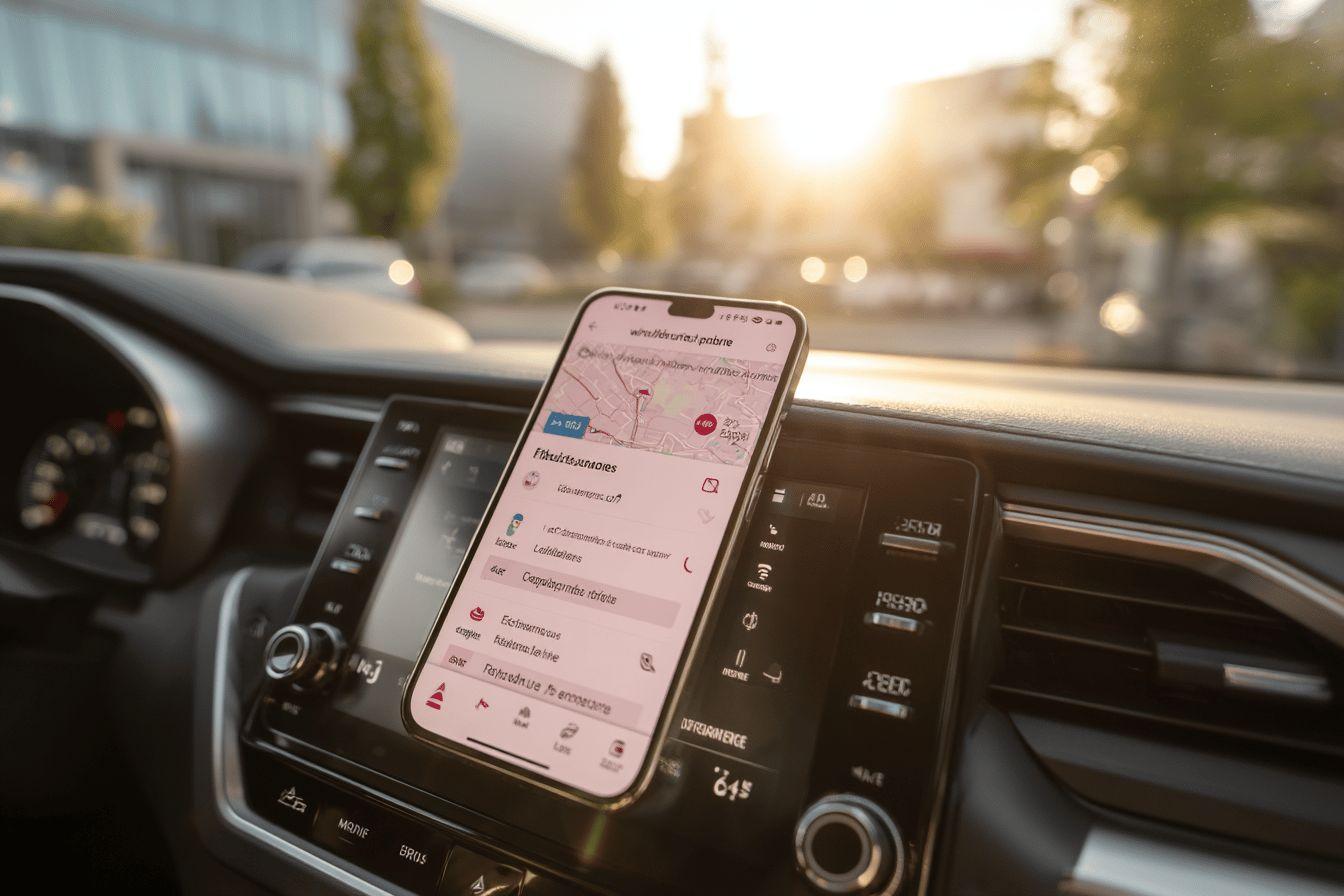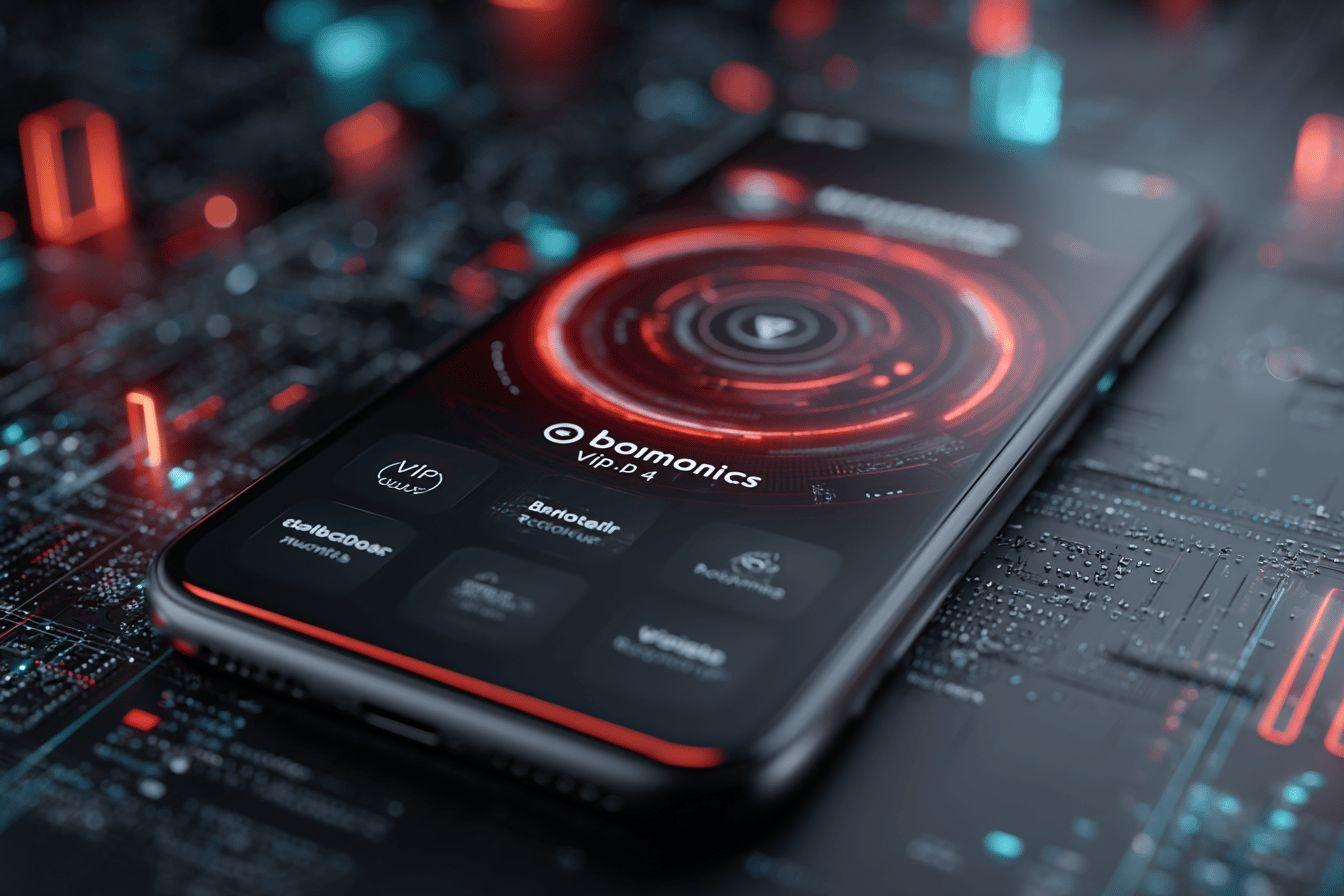Vous utilisez Waze via Android Auto, mais l’interface parle encore une langue étrangère ? Le paramétrage de la langue n’est pas automatique et certaines manipulations sont indispensables pour profiter pleinement de la navigation en français. Ce guide vous accompagnera étape par étape, depuis la connexion de votre smartphone jusqu’à la configuration des options vocales.
📱🔄 Mettre Waze en français sur Android Auto
| 🧩 Étapes / Rubriques | 🔍 Infos clés |
|---|---|
| 📲 Prérequis |
– Android 5.1 ou + – Applis à jour : Waze, Android Auto, Services Google Play – Voiture compatible (ex : Mazda, Volvo, Suzuki, Maserati 🚗) |
| 🔌 Connexion | – Via USB ou sans fil (Bluetooth/WiFi selon modèle) |
| 🛠️ Mettre Waze en français |
1. Connecter le tel. 2. Ouvrir Waze dans Android Auto 🎯 3. Sur le tel. : Paramètres > Général > Langue > Français 🇫🇷 4. Ajuster volume, carte, etc. selon les préférences |
| 🎙️ Commandes vocales |
– « Ok Google, naviguer vers… » 👍 – Fonctionnent en français si Android Auto est dispo localement |
| 🚧 Problèmes & solutions |
– Waze invisible ? Réinstaller et mettre à jour les apps – Activer les options développeur d’Android Auto – Bugs ? Envoyer des logs au support |
| 🚘 Android Automotive OS | Waze intégré nativement depuis mai 2023 (plus besoin de tel.) 🆓 |
| 🔁 Changer Google Maps ➡️ Waze | Via options spécifiques ou version bêta 🔄 |
Configurer Android Auto et Waze avant de changer la langue
Matériel et versions nécessaires pour activer Waze en français
Pour que Waze s’affiche correctement en français sur Android Auto, certains prérequis sont à respecter, tant sur votre smartphone que dans votre véhicule.
| Composant | Exigences minimales |
|---|---|
| Smartphone | Android 5.1 ou version plus récente, Applications Waze & Android Auto à jour, Services Google Play à jour |
| Véhicule | Compatible avec Android Auto (plus de 500 modèles supportés) |
Plusieurs modèles compatibles incluent ceux de Mazda (CX-5, Mazda3), Suzuki (Swift, Vitara Brezza), Volvo (XC60, XC90) ou encore Maserati (Ghibli, Levante).
Avant de tout configurer, vérifie que l’application Waze est bien la dernière version disponible. Certains bugs d’affichage de langue viennent simplement d’un oubli de mise à jour !
Connexion du smartphone à Android Auto
Connexion filaire vs connexion sans fil
Deux options s’offrent à vous pour connecter votre téléphone à la voiture :
- USB : branchement direct via un câble. Stable, idéal pour une première configuration.
- Sans fil : via Bluetooth et WiFi, si le véhicule le prend en charge. Plus pratique au quotidien.
Dès la connexion établie, Android Auto devrait automatiquement s’ouvrir sur l’écran de votre véhicule.
Comment mettre Waze en Français sur Android Auto
Étapes de configuration de la langue sur Waze
Voici les manipulations pour forcer l’affichage de Waze en français, aussi bien sur le smartphone que sur Android Auto :
- Connectez le téléphone au véhicule et attendez que l’écran Android Auto apparaisse.
- Sur votre smartphone, ouvrez Waze.
- Allez dans les Paramètres (icône en forme de roue dentée).
- Dans le menu Général, ouvrez la section Langues.
- Sélectionnez Français. La modification est immédiate.
Une fois de retour sur l’écran de votre véhicule, le guidage, l’interface et les alertes s’affichent désormais en français.
Changer la langue sur Waze n’affecte que l’application. Pour que tout Android Auto passe en français, vérifie aussi la langue système de ton smartphone.
Navigation avec commandes vocales en français
Utiliser « Ok Google » pour diriger Waze en français
Une fois Waze configuré, vous pouvez utiliser des commandes vocales pour piloter la navigation sans toucher l’écran. Cela fonctionne en disant simplement :
- « Ok Google, rentrer à la maison »
- « Ok Google, naviguer vers Gare de Lyon »
- « Ok Google, directions vers Marseille »
Dans certains pays où Android Auto n’est pas officiellement distribué, les commandes vocales en français ne sont pas toujours prises en charge. Dans ce cas, seules les commandes en anglais fonctionnent.
Malgré cela, l’interface de Waze restera bien en français si elle a été configurée ainsi.
Résoudre les problèmes courants liés à la langue sur Android Auto
Symptômes types et stratégies pour corriger
Voici les soucis les plus fréquents rencontrés au moment de mettre Waze en français sur Android Auto :
- Langue non modifiée malgré la configuration
- Waze n’apparaît pas sur l’écran Android Auto
- Incompatibilités avec certains téléphones (Samsung notamment)
- Volume du guidage non dissociable des autres sons
Et leurs solutions :
- Redémarrer le smartphone après le changement de langue
- Mettre à jour Waze, Android Auto et les Services Google Play
- Désinstaller puis réinstaller l’application Waze
- Activer les options développeur d’Android Auto, et forcer l’apparition de l’application si bloquée
Pour activer les options développeur sur Android Auto : ouvrez les réglages Android Auto depuis votre téléphone, touchez 10 fois le numéro de version. Une fois activé, explorez les options avancées.
Waze intégré sans téléphone grâce à Android Automotive OS
La version native de Waze dans certains véhicules récents
Depuis 2023, certains modèles intègrent Waze directement dans leur système Android Automotive OS. Ce type de configuration ne nécessite aucun lien avec un smartphone.
Tout est géré nativement dans l’ordinateur de bord du véhicule : carte, guidage, alertes et même la langue. Si Waze est préinstallé, il propose généralement le français dès le premier lancement, en suivant la langue du système de la voiture.
Remplacer Google Maps par Waze sur Android Auto
Placer Waze par défaut dans Android Auto
Si vous utilisez plusieurs applications de navigation, Android Auto peut parfois donner la priorité à Google Maps. Pour switcher vers Waze, voici ce qu’il faut faire :
- Connectez votre téléphone à Android Auto
- Sur votre écran de voiture : faites défiler jusqu’à l’icône Waze et lancez-la
- Maintenez-la appuyée, ou allez dans les préférences pour la définir comme appli de navigation par défaut
Certains utilisateurs beta d’Android Auto ont également accès à une option spécifique dans les paramètres système pour gérer cela plus précisément.